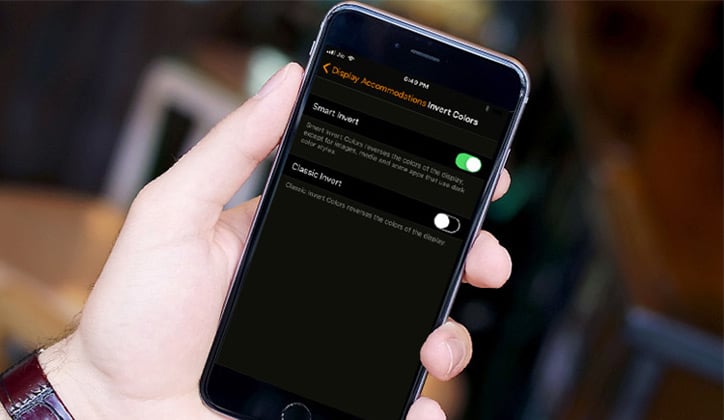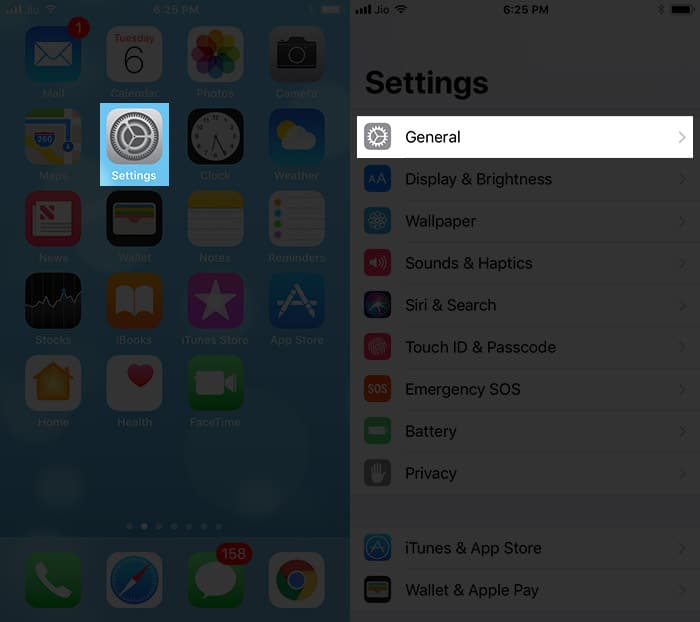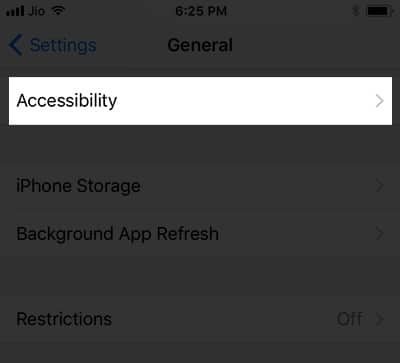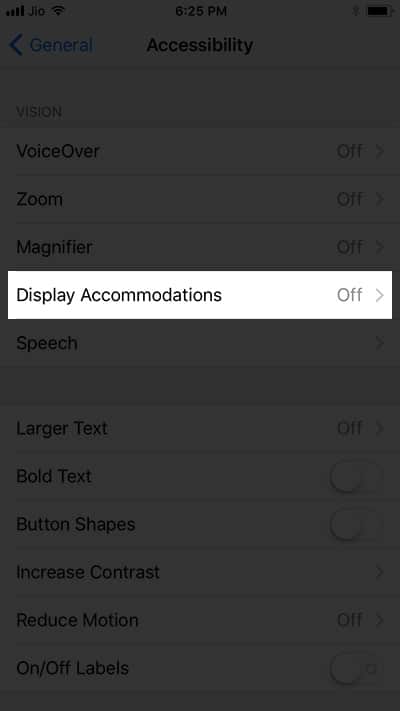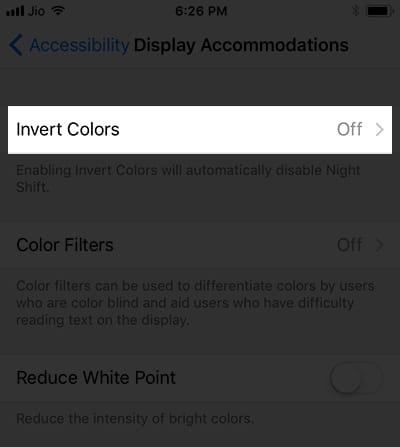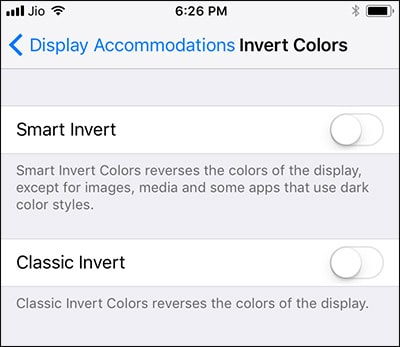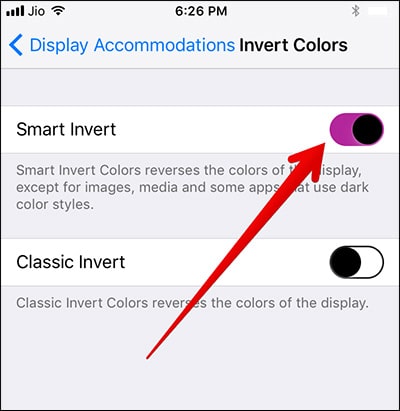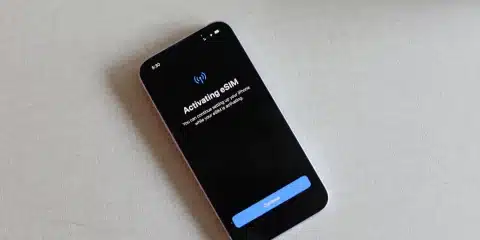خاصية الوضع الليلي Night Mode من أكثر الخواص التي تميز هواتف أنظمة الأي أو إس iOS والأيباد خاصية في نظام iOS 11 الجديد، وهي توجد في إعدادات الهاتف ولكن بصورة غير ظاهرة بعض الشئ، وهذه الخاصية تجعل استخدام الهاتف في الظلام أو الليل أكثر سهولة وراحة بالنسبة إلى المستخدمين، ناهيك عن ذكر فوائدها للحفاظ على النظر وصحة العينين من قوة الإضاءة في الظلام، ولم تقم شركة آبل Apple بتسمية هذا الوضع Night Mode، ولكن بدلاً عنه فقد تم تسميته Smart Invert.
وإذا كنت تستخدم أجهزة الأي أو إس من فترة فلابد أنك لاحظت من ضمن الإعدادات Invert Colors، وهي خاصية تقوم بعكس ألوان شاشة العرض في الجهاز، وبالنسبة إلى خاصية الـNight Mode أو كما تسمى Smart Invert فهي توجد داخل الخاصية السابق ذكرها، ولكي لا نطيل عليكم إليكم كيفية تشغيل الوضع الليلي في نظام iOS 11 لأجهزة الأيفون والأيباد.
طريقة تشغيل الوضع الليلي (Smart Invert) في نظام iOS 11
- قم بفتح تطبيق الإعدادات Settings على الجهاز ثم إضغط على General.
- بعد فتح صفحة General إبحث عن Accessibility وإضغط عليها.
- ستفتح لك صفحة بها العديد من الخيارات، إبحث عن إعداد Display Accommodations ثم إضغط عليه.
- ستجد هنا خاصية Invert Colors السابق ذكرها والتي تحتوي بداخلها على خاصية الوضع الليلي، قم بالضغط عليها كما موضح بالصورة.
- ستجد هنا خيارين وهما: Smart Invert و Classic Invert، فعند تشغيل الخيار الأول يقوم بعكس ألوان الشاشة مثل تحويل الأبيض إلى لون أغمق لراحة العين ماعدا ألوان عرض الميديا والصور وغيرها، وأيضاً تعمل مع التطبيقات التي تدعم اللون الأسود في التصميم، أما الخيار الثاني فيقوم بعكس الألوان في الشاشة بكل بساطة دون أي تغيرات، وهو الخيار الذي كان يوجد في كافة أنظمة الأي أو إس القديمة.
- إذا أردت قم بالضغط على مفتاح تشغيل Smart Invert لتشغيل الخاصية والاستمتاع بوقتك على الهاتف دون الشعور بالتعب من النظر إليه مطولاً، ويمكنك ايضاً تجربة Classic Invert إذا أردت.
وبهذا تكون قمت بتشغيل الوضع الليلي بنجاح على نظام iOS 11 لأجهزة الأيفون والأيباد، والأن استمتع بتصفح الإنترنت ومشاهدة الفيديوهات وكافة المواقع الإجتماعية دون الشعور بالتعب أو إرهاق عينيك.
يمكنك أيضاً قراءة: